Как поменять DNS на Android
Получите больше скорости и конфиденциальности на Android с простой конфигурацией
Чтобы изменить DNS-серверы на телефоне Android, достаточно быстро взглянуть в приложение настроек.
DNS означает систему доменных имен и служит «телефонной книгой» для Интернета. DNS отвечает за перевод доменов (например, lifewire.com) на маршрутизируемые IP-адреса, которые легче запомнить. В конце концов, вам не нужно помнить 151.101.130.114 в качестве адреса для lifewire.com. А без DNS эти доменные адреса не могли бы быть преобразованы в маршрутизируемые IP-адреса. Вот почему DNS так важен.
Каждое устройство, которому требуется доступ к внешнему миру (глобальная сеть, или WAN), имеет DNS-сервер (или два), который сообщает вашему телефону, как добраться до данного адреса. Эти адреса почти всегда связаны с вашим оператором связи (например, Verizon, AT & T или Sprint) или используемой беспроводной сетью. Службы DNS, предоставляемые вашим оператором или сетью Wi-Fi, не всегда могут быть самыми быстрыми при переводе доменов в IP-адреса. Или хуже, они могут быть менее безопасными. К сожалению, невозможно сменить носитель DNS нерутированного устройства. Однако возможно изменить адреса DNS при подключении к беспроводной сети. Учитывая, что беспроводные сети часто менее безопасны, чем операторские сети, изменение используемых служб DNS может быть целесообразным.
Информация о версии
В этой демонстрации будут использоваться Android 9 (Pie) и Android 8 (Oreo). Однако шаги должны быть похожими на предыдущих итерациях (возвращаясь к версии 6). Самым большим отличием будет расположение настроек приложения и внешний вид экранов конфигурации.
Какие DNS-адреса использовать
Может показаться сложным изменить DNS вашего устройства вручную, но это не так. Прежде чем сделать это, вам необходимо знать, какие DNS-адреса доступны для использования. Два самых популярных бесплатных DNS-сервиса – это Google и OpenDNS. Вы можете выбрать любую услугу, так как они работают одинаково. Эти адреса:
- Google: 8.8.4.4 и 8.8.8.8
- OpenDNS: 208.67.222.222 и 208.67.220.220
Смена DNS на Android 9 (пирог)
В Android 9 появился совершенно другой (и гораздо более простой) метод смены адресов DNS. Вместо того, чтобы менять адреса для каждой сети, вы можете установить альтернативные адреса DNS в одном месте. Однако есть еще одно очень важное отличие. В Android 9 вы не можете настроить стандартный DNS-сервер (например, Google или OpenDNS). Вместо этого вы должны использовать так называемый DNS поверх TLS, который является зашифрованной формой DNS. Эти адреса будут доменными именами, а не IP-адресами.
Один из самых популярных сервисов Private DNS – CloudFlare. DNS-адрес CloudFlare: 1dot1dot1dot1.cloudflare-dns.com. Вы также можете выбрать использование службы CleanBrowsing DNS, которая имеет три разных DNS-сервера:
- Фильтр безопасности, который блокирует фишинговые, вредоносные и вредоносные домены и использует адрес security-filter-dns.cleanbrowsing.org .
- Семейный фильтр, который блокирует доступ к взрослым, порнографического и откровенных сайтов, а также сайты, как Reddit. При этом используется адрес family-filter-dns.cleanbrowsing.org .
- Взрослый фильтр, который блокирует доступ ко всем взрослым, порнографические и явных сайтов и использует адрес adult-filter-dns.cleanbrowsing.org .
Чтобы вручную изменить DNS на Android Pie, выполните следующие действия:
Дважды потяните вниз шторы уведомлений, а затем нажмите значок шестеренки в левом нижнем углу шторы. В появившемся окне нажмите Сеть и Интернет .
В открывшемся окне нажмите Дополнительно , чтобы открыть запись «Частный DNS».
Нажмите Частный DNS , выберите Частный DNS, укажите имя хоста и введите URL-адрес CloudFlare или один из URL-адресов CleanBrowing в предоставленном пространстве.
Нажмите Сохранить , чтобы закончить.
И это все, что нужно для изменения DNS на Android 9.
Изменение DNS на Android 8 и ранее
Далее мы настроим сеть Wi-Fi для использования альтернативного DNS-сервера на Android Oreo. Этот метод также будет работать для Android 7 и 6 (хотя расположение некоторых настроек может отличаться).
Помните, что при изменении адреса DNS для Android 8 и более ранних версий это делается для каждой сети, поэтому вы должны сделать это для любой беспроводной сети, которую вы хотите использовать для другого DNS-сервера/службы.
Дважды потяните вниз оттенок уведомления, нажмите значок шестеренки в правом верхнем углу, а затем нажмите Wi-Fi.
Нажмите и удерживайте название беспроводной сети, которую нужно изменить, а затем нажмите Изменить сеть .
Нажмите Дополнительные параметры , а затем нажмите DHCP .
Во всплывающем окне нажмите Статический , а затем нажмите DNS 1 . Введите адрес DNS (например, 8.8.8.8).
Нажмите СОХРАНИТЬ , чтобы закончить.
Выполните описанный выше процесс с каждой беспроводной сетью, для которой вы хотите использовать альтернативные адреса DNS. Вы даже можете настроить разные DNS-серверы для разных сетей Wi-Fi. Например, для вашей домашней сети вы можете использовать адрес DNS Google 8.8.8.8, а для другой сети вы можете использовать адрес OpenDNS 208.67.220.220. Вы можете обнаружить, что один DNS-сервер лучше работает с определенной беспроводной сетью. К счастью, с Android вы можете вносить такие изменения в конфигурации сети.
Как включить безопасный приватный DNS на Android

Почти все, что вы делаете в Интернете, начинается с DNS-запроса, поэтому важно иметь безопасную связь с провайдером DNS. Именно здесь на помощь приходит функция Android Private DNS.
Что такое частный DNS на Android
DNS — это строительный блок современного Интернета. Он действует как каталог или телефонная книга и помогает вам добраться до любого места в Интернете.
Например, если вы хотите посетить android-example, вы просто набираете «android-example.ru» в адресной строке веб-браузера. Но, к сожалению, ваш веб-браузер не знает, как добраться до android-example. Поэтому ваш веб-браузер запрашивает DNS-сервер, обычно управляемый вашим интернет-провайдером или сотовой сетью, который преобразует доменное имя android-example.ru в IP-адрес. Имея на руках IP-адрес, ваш веб-браузер теперь может подключаться к вашему любимому ресурсу.
Но традиционно DNS-запросы и ответы на них отправлялись без какой-либо защиты или шифрования, что делало их уязвимыми для подслушивания или атак типа «человек посередине». Итак, был представлен новый протокол DNS — DNS поверх TLS. Он создает безопасный канал между вашим веб-браузером и DNS-сервером и защищает ваш DNS-трафик от посторонних глаз и злонамеренных третьих лиц. DNS через TLS — не единственный безопасный протокол DNS, DNS через HTTPS — еще один широко используемый протокол.
Google добавил поддержку DNS через TLS в Android, представив функцию Private DNS. Он доступен в Android 9 (Pie) и выше и шифрует весь DNS-трафик на телефоне, в том числе из приложений.
Эта функция включена по умолчанию и использует безопасный канал для подключения к DNS-серверу, если сервер его поддерживает. Но если DNS вашего интернет-провайдера или оператора сотовой связи не поддерживает шифрование DNS или вы просто не уверены в этом, вы можете использовать сторонний безопасный DNS-сервер с помощью функции Частный DNS. Вот как включить, отключить или использовать частного провайдера DNS в Android.
Как управлять функцией частного DNS в Android
Имейте в виду, что в зависимости от модели Android точный путь может различаться. Однако основной процесс остается прежним.
Чтобы управлять параметрами частного DNS, проведите пальцем вниз от верхней части устройства, чтобы получить доступ к панели уведомлений, и коснитесь значка шестеренки. Это приведет вас к настройкам устройства. Вы также можете перейти на страницу настроек из панели приложений.

Перейдя в настройки, нажмите «Другие соединения». В зависимости от вашего устройства этот пункт может иметь несколько другое название, например «Подключения» или «Сеть и интернет».

Теперь нажмите «Частный DNS», чтобы управлять этой функцией. Если вы не сразу видите опцию «Частный DNS», возможно, вам придется нажать «Дополнительные настройки подключения» или «Дополнительно».
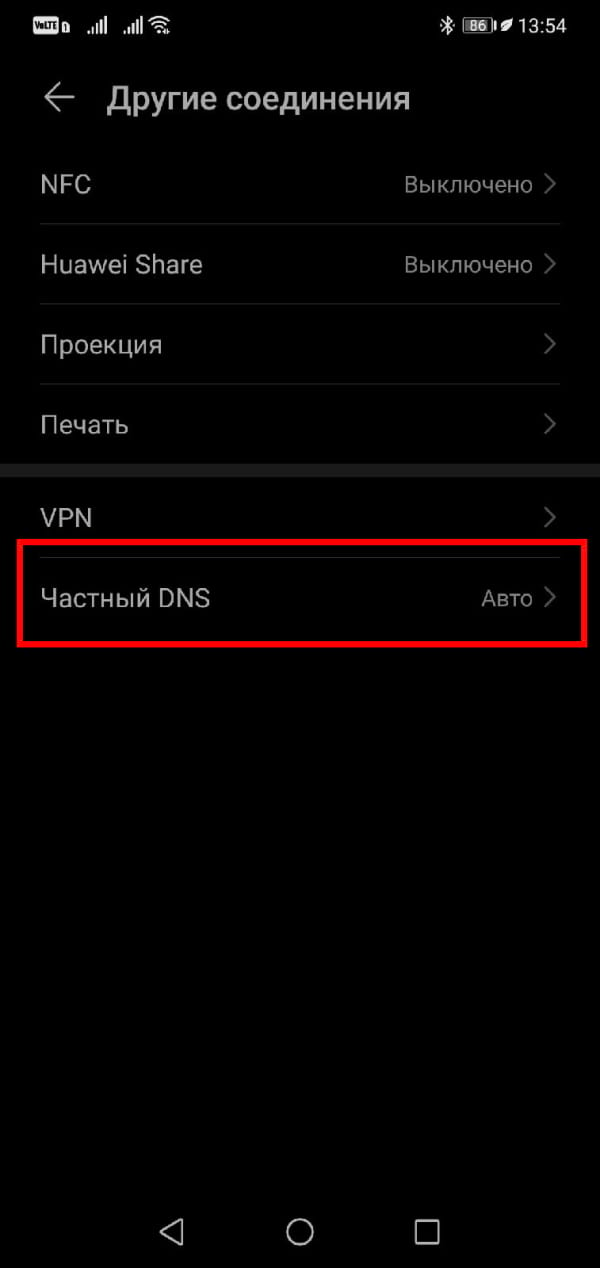
Вы увидите три варианта: «Выключить», «Авто» и «Настройка частного DNS». Вы можете выбрать «Выключить», чтобы прекратить использование DNS через TLS, «Авто», чтобы использовать зашифрованный DNS, если он доступен, или указать имя хоста частного провайдера DNS, чтобы использовать зашифрованный DNS от этого провайдера. Помните, что вместо IP-адресов DNS-серверов вам нужно имя хоста.
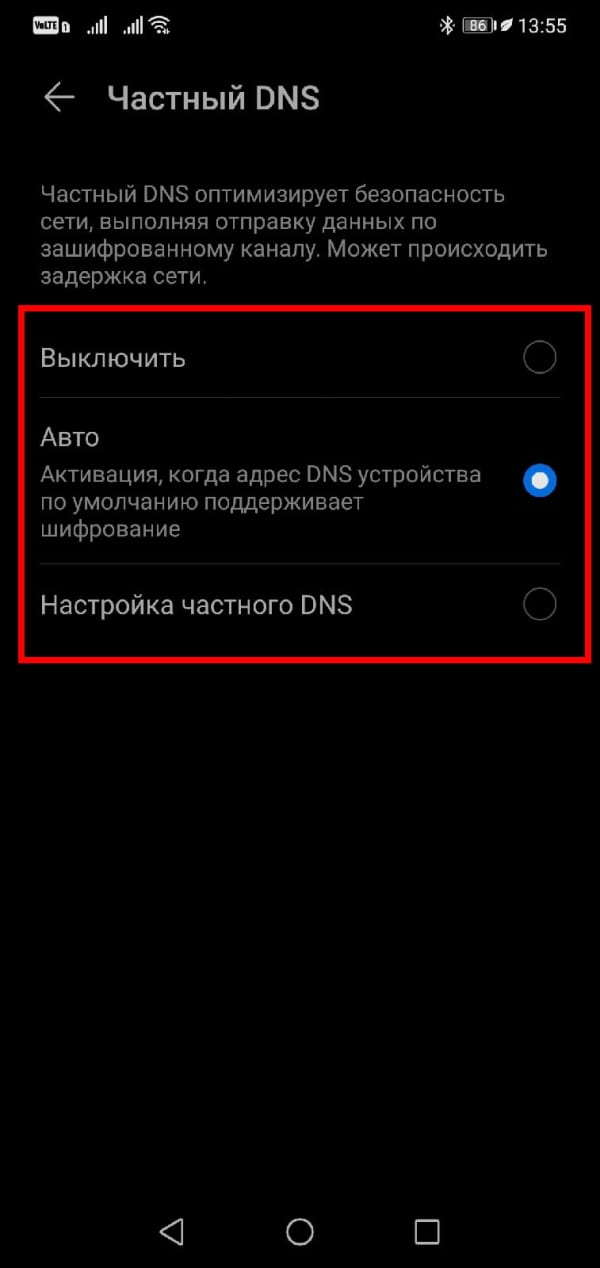
Зачем использовать частного провайдера DNS
Функция Private DNS в Android обеспечивает поддержку DNS через TLS на платформе. К сожалению, хотя его «Автоматический» вариант использует безопасный DNS, когда он доступен, вы зависите от своего интернет-провайдера или оператора сотовой связи, чтобы предложить поддержку зашифрованного DNS. Ваш интернет-провайдер может не захотеть этого делать.
Но есть простой способ проверить, поддерживает ли ваш интернет-провайдер протокол TLS для шифрования DNS, с помощью теста конфиденциальности браузера Tenta, принадлежащего Avast. Он показывает, включен ли DNS вашего провайдера TLS или нет.
Если вы хотите, чтобы DNS-запросы вашего телефона оставались безопасными и зашифрованными, мы рекомендуем использовать Google Public DNS или Cloudflare. Вы также можете просмотреть полный список общедоступных поставщиков DNS с поддержкой шифрования на веб-сайте проекта конфиденциальности DNS.
Что такое персональный DNS-сервер на Android и его настройка
Современный смартфон скрывает в себе огромное количество настроек, в которых запросто можно запутаться. Также далеко не каждый владелец знает обо всех функциях гаджета, и для многих людей персональный DNS-сервер на операционной системе Android остается загадкой. Сегодня попытаемся объяснить, что собой представляет DNS-сервер, а также расскажем, почему некоторые пользователи так стараются его заменить, и как они это делают.
Что такое DNS сервер
Аббревиатура DNS расшифровывается, как «Domain Name System» (в переводе на русский язык – «система доменных имен»). ДНС обеспечивает связь между названием сайта и его адресом. Эта система помогает браузерам искать и запускать необходимые пользователю ресурсы.

Среднестатистическому владельцу смартфона нет смысла заморачиваться настройкой DNS, так как все за него уже сделано. Однако те, кто старается улучшить работу устройства, могут прибегнуть к замене адреса сервера. Это может понадобиться в целом ряде сценариев, среди которых стоит выделить следующие:
- обход блокировок;
- анонимность;
- увеличение скорости интернета;
- отключение рекламы.
Таким образом, настройка персонального DNS-сервера может быть весьма полезной, если владелец смартфона знает, что и для чего он делает. В противном случае операция не приведет к положительным изменениям в работе устройства или даже вызовет сбой в его работе.

Выбор и смена DNS на Андроид
Персональный ДНС-сервер – это не абстрактное значение, которое можно взять из головы и прописать в настройках. Он представляет собой конкретный адрес, к которому будет обращаться браузер при выходе пользователя в интернет. Выбор конкретного адреса зависит от того, для чего он понадобился владельцу смартфона. Так, если вы планируете использовать сервер для блокировки рекламы, то можете установить адрес dns.aguard.com.
Как бы то ни было, вам нужно предварительно найти DNS-сервер, чтобы в дальнейшем использовать его для оптимизации работы гаджета. А его установка будет происходить по следующей инструкции:
- Откройте настройки телефона.
- Перейдите в раздел «Подключения», а затем – «Дополнительные настройки».

- Откройте вкладку «Персональный DNS-сервер».

- Отметьте пункт «Имя хоста провайдера» и пропишите адрес.
- Сохраните изменения.

Обратите внимание, что опция появилась в смартфонах только с приходом Android 9, поэтому на вашем устройстве она может отсутствовать. Также не забывайте об отличиях разных моделей. Не исключено, что на вашем телефоне настройка называется иначе, и приведенная выше инструкция не поможет настроить ДНС-сервер. Впрочем, на помощь вам всегда готова прийти поисковая строка.
Сторонние приложения
Если опция недоступна в настройках вашего телефона или вы не смогли самостоятельно найти оптимальный ДНС, то сможете изменить адрес при помощи специальных приложений вроде Net Optimizer. Эта программа доступна для скачивания через Google Play Маркет и работает по принципу автоматического подбора DNS-сервера, что может быть актуально в вашей ситуации:
- Установите прогу.
- Запустите Net Optimizer.

- Перейдите во вкладку ручной установки адреса (вторая по счету).
- Нажмите кнопку «SCAN DNS».
- Выберите понравившийся сервер и нажмите «Use It».
- Выдайте необходимые разрешения и сохраните новые параметры.
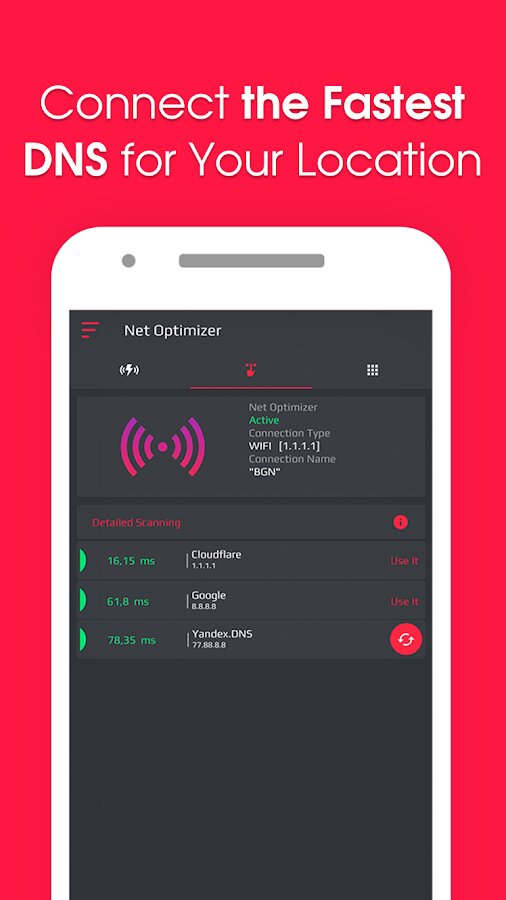
Разумеется, это далеко не единственное приложение, способное установить альтернативный DNS. Также в Google Play вы найдете немало похожих программ, воспользовавшись поиском внутри магазина. Просто введите запрос «Персональный ДНС», и магазин сам подскажет, какое приложение можно установить на ваш телефон.
Источник https://solutics.ru/android/kak-pomenyat-dns-na-android/
Источник https://android-example.ru/useful-articles/kak-vklyuchit-bezopasnyj-privatnyj-dns-na-android/
Источник https://it-tehnik.ru/androids/nastroyki/personalnyy-dns-server.html